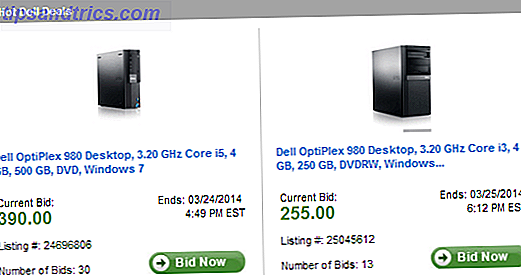Het punt van de journaling is om de gebeurtenissen, gevoelens en prestaties uit het verleden bij te houden. Je kunt dan terugkijken op deze, om herinneringen nieuw leven in te blazen of om te leren van wat je hebt opgeschreven.
Sinds 2011 ging het idee van "terugkijken op" wat we vastleggen in Snapchat volledig in tegen wat de app betekende. Snapchat ging over een ontspannen manier om "snaps" (afbeeldingen of korte video's) te delen, met de belofte dat ze 24 uur later volledig zouden worden verwijderd.
Onlangs heeft Snapchat de zaken veranderd. Ze introduceerden een nieuwe functie genaamd Snapchat Memories, wat volgens Snapchat,
"Een nieuwe manier om snaps en verhalen op Snapchat te bewaren. Het is een persoonlijke verzameling van je favoriete momenten ".
Dit is in essentie een persoonlijk album met snaps dat je kunt opslaan voor het delen en browsen na het evenement. Ik schreef een complete handleiding voor het gebruik van Snapchat Memories Alles wat je moet weten over het gebruik van Snapchat Memories Alles wat je moet weten over het gebruik van Snapchat Memories Snapchat's bouwt voort op kernfuncties, waardoor Snapchat wordt verplaatst van het platform van zelfvernietigende foto's en video's naar een directe concurrent van je camerarol, Facebookalbums en Google Afbeeldingen. Hier is hoe. Lees meer dat u misschien handig vindt. Als je nog nooit een reden hebt gevonden om Snapchat te gebruiken, is dit misschien de reden.
Wat hier zo opwindend is, is dat je nu Snapchat-functies kunt gebruiken - het maken en bewerken van korte video's, het overlappen van tekst, emoji's, filters, het organiseren van snaps in Verhalen enz. - zonder je verhalen werkelijk met iemand te delen. Ze kunnen volledig privé blijven. Dit zorgt voor een heel ongebruikelijke manier van privé-journaling.
Waarom zou je journaleren met Snapchat?
Het proces van journaling omvat vele indelingen. Wat ze allemaal gemeen hebben, is de "opname van expressieve communicatie". Dit kan een krabbelsdagboek zijn. Het kan via een speciale journaling-app zijn Meet Journey, een mooie dagboek-app voor Chrome en Android Meet Journey, een mooie dagboek-app voor Chrome en Android Android- en pc-gebruikers hebben lang jaloers moeten kijken terwijl Mac- en iOS-gebruikers prachtige journaling-apps kregen zoals de eerste dag. Journey, een nieuwe app voor Android en Chrome, maakt een eind aan het verloren uitzicht. Lees meer, of het kan gewoon een bullet-dagboek zijn in Evernote. Hoe kan Evernote als een bullet-journaal worden gebruikt? Hoe Evernote gebruiken als een bullet-journaal Er zijn veel manieren om agenda's en taken te gebruiken. Neem Evernote, een journaalsysteem genaamd Bullet Journal, en geen enkele codeerervaring om een volledig op maat gemaakt organisatiesysteem voor jezelf te maken. Lees verder .
Snapchat is speciaal omdat het precies is ontworpen om te helpen met deze "expressieve communicatie". Een foto kan duizend woorden spreken, maar een eitje, compleet met alle add-ons, kan een miljoen spreken.
Stel je het verhaal in de onderstaande video voor als een "privéjournaalboeking" om te zien wat ik bedoel. Het is zoveel meer dan alleen een paar alinea's tekst, of zelfs een eenvoudig fotoalbum. Het is een meeslepende multimedia-ervaring die tot nu toe altijd moeilijk te maken was.
Dus, met een Snapchat-journaal, opent u niet alleen alle voordelen die journaling biedt. Begin deze eenvoudige gewoonte om uw productiviteit te rocken: Journaling Begin deze eenvoudige gewoonte om uw productiviteit te rocken: Journaling Journaling is een ondergewaardeerde carrièremiddel en een kerngewoonte van veel succesvolle mensen. Van het verhogen van de productiviteit tot het handhaven van de verantwoordingsplicht, we onderzoeken waarom u zou moeten overwegen om journaling als productiviteitstool in uw werkdag te introduceren. Lees meer (stressvermindering, zelfdiscipline, etc.). Je geeft jezelf ook een krachtige, emotionele en meeslepende manier om terug te blikken op gebeurtenissen in je leven.
- Een enkele paragraafinvoer in een dagboek over uw afstuderen kan nu een multidimensionaal Snapchat-verhaal zijn waar u over 10 jaar op terugkijkt.
- Het is snel en eenvoudig om je trainingen bij te houden in de sportschool door een foto van je gewichten en tijden te maken, samen met een overlay waarop staat welke oefening je aan het doen was.
- Een fotoalbum van uw recente vakantie kan nu een combinatie zijn van aangepaste foto's en video's die u kunt bekijken als een verhaal wanneer u die momenten opnieuw wilt beleven.
- Het is ook een eenvoudige en leuke manier om uw tijd onderweg te volgen, zodat u kunt zien hoe uw tijd wordt doorgebracht en waar al die uren naartoe gaan.
Hoe te Journalen met Snapchat
Een verhaal is een verzameling snaps die u samen groepeert om als één stream te bekijken. Als het gaat om journaling, zou je waarschijnlijk één verhaal moeten hebben voor elk evenement (dat kan een hele dag zijn, of een project, enz.).
Als je dat wilt, kun je deze verhalen openbaar maken door ze te publiceren op je Snapchat-account of door ze naar je individuele Snapchat-vrienden te sturen. Maar dit artikel gaat over het maken van een privé Snapchat-dagboek.
Uw "journaalboeking" creëren
Ga je gang en gebruik Snapchat zoals je normaal doet. Maak een module, voeg leuke emoji's, filters, enz. Toe, maar net voordat je je Snap als normaal publiceert, klik je op de knop Downloaden onder aan het scherm. Als u ook uw knipsels openbaar maakt, kunt u op de downloadknop klikken naast Mijn verhaal op het tabblad Verhalen. Hiermee wordt het tabblad Snap to the Memories in Snapchat opgeslagen, zonder het openbaar te maken (je kunt het later altijd openbaar maken als je dat wilt).
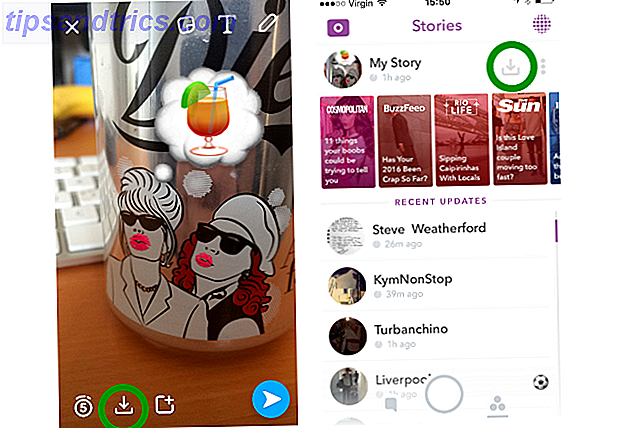
Je krijgt toegang tot het tabblad herinneringen om je opgeslagen snaps en verhalen te bekijken door omhoog te vegen vanaf het hoofdscherm van de Snapchat-camera.
Blijf snaps maken en deze opslaan in Herinneringen. Elke module moet een gebeurtenis, gedachte of opmerking zijn die u aan het dagboek van vandaag wilt toevoegen. Tegen het einde van de dag heb je een verzameling individuele snaps, klaar om snel in een verhaal te worden gecompileerd.
Om dit te doen, klikt u op het tabblad Herinneringen op de knop Selecteren rechtsboven in het scherm. Selecteer vervolgens elk van de afzonderlijke snaps (en afbeeldingen van uw filmrol) die u aan uw verhaal wilt toevoegen. Nadat u ze allemaal heeft geselecteerd, klikt u op de ronde + knop. U hebt nu uw journaalboeking gemaakt - een privévideo die de momenten van vandaag vastlegt.
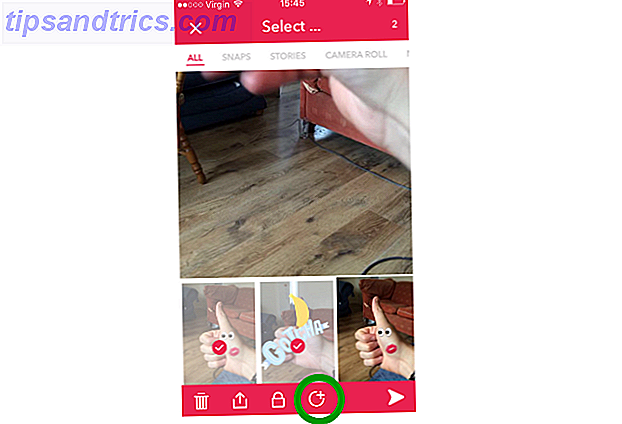
Het verhaal wordt de ronde afbeelding op het tabblad Herinneringen (individuele snaps worden als rechthoeken weergegeven).
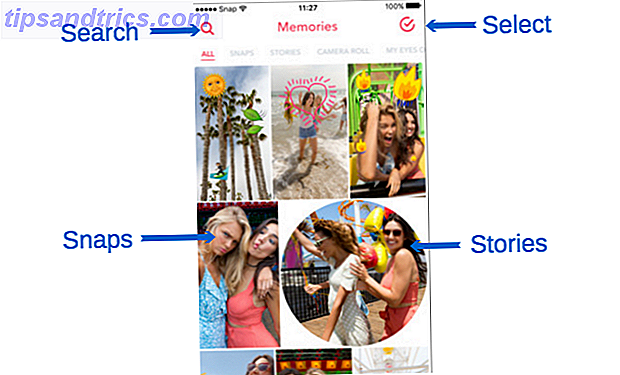
Uw journaalboeking bewerken
Houd het pictogram van je verhaal lang vast om je verhaal te bewerken. Vanaf hier kun je naar links en rechts vegen tussen elke module in het verhaal. Verwijder de module door op de prullenbak te klikken. Bewerk de module door op de penknop te klikken.
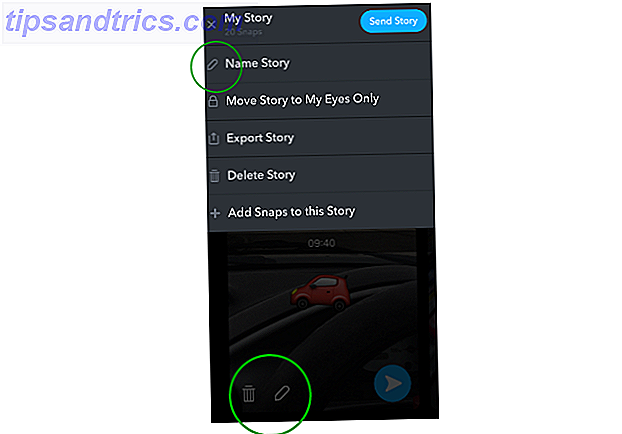
Als u op de knop Mijn verhaal klikt, ziet u ook een optie voor Naamverhaal en zelfs Verhaal verwijderen . Zorg er bij het benoemen van uw verhaal voor dat u een beschrijvende naam kiest en de datum opneemt waarop de Story is gemaakt (zoals u zou doen bij elke journaalboeking).
Uw journaalboekingen privé houden
Snapchat Memories heeft een coole functie genaamd " My Eyes Only ". Dit is waar u uw Verhalen en Snaps naar een met een wachtwoordcode beveiligde map kunt verplaatsen. Dit betekent dat als iemand anders uw telefoon gebruikt, deze niet per ongeluk over uw privéjournaalboekingen of meer gevoelige snaps zal struikelen.
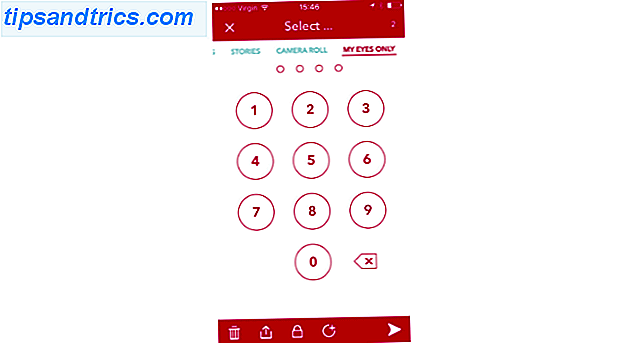
Als u uw nieuwe Snapchat-dagboek naar die privémap wilt verplaatsen, klikt u in het bewerkingsvenster op Mijn verhaal en klikt u vervolgens op Verhaal verplaatsen naar mijn ogen .
Uw journaalboekingen downloaden en exporteren
Snapchat maakt een back-up van elk van de snaps en verhalen die u opslaat in Memories met behulp van de betrouwbare App Engine Cloud van Google. Dit betekent dat als u uw telefoon verliest, u uw opgeslagen herinneringen kunt downloaden naar uw volgende telefoon zodra u zich opnieuw aanmeldt bij de app.
Merk op dat als je de toegangscode voor je My Eyes Only-map verliest, niets dat Snapchat kan doen om die herinneringen voor je te herstellen.
Als u liever deze verhalen / journaalboekingen elders opslaat, is dit eenvoudig genoeg.
Houd lang het verhaal vast dat u wilt exporteren, klik op Mijn verhaal en klik vervolgens op Verhaal exporteren . Je kunt nu kiezen waar je je verhaal naartoe wilt sturen. Je kunt dit rechtstreeks naar je e-mail sturen, opslaan in je camerarol, Evernote, OneNote, of uploaden naar een cloudopslagoplossing waarvoor je bent aangemeld (Dropbox, iCloud, etc.).
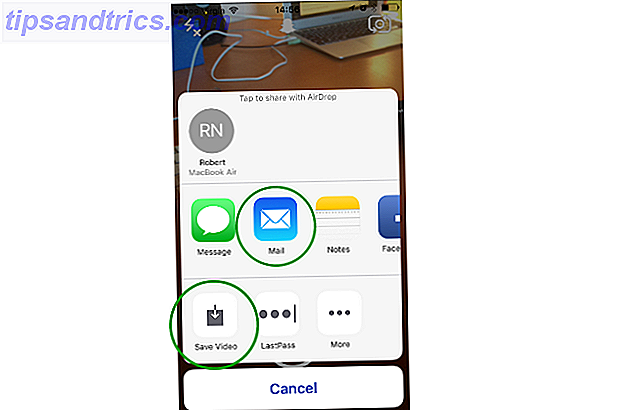
Je verhaal wordt als een video geëxporteerd. Een beetje zoals je eigen privé-vlog, klaar om te worden bekeken wanneer je maar wilt.
Wat te doen met je Snapchat-dagboek
De eenvoudige routine van het bijhouden van een dagboek kan u helpen om de gebeurtenissen van de dag beter te verwerken. Het is ook een geweldige manier om terug te blikken op specifieke dagen om te zien wat u van plan was en met wie u uw tijd doorbracht.
Deze Snapchat-journaalboekingen kunnen ook worden teruggekeken om uw persoonlijke reis naar het bereiken van een specifiek doel te tonen (life logging 20+ leuke manieren om een Lifelog te starten in 2016 20+ leuke manieren om een Lifelog te starten in 2016 Er zijn meer manieren dan ooit om begin met lifelogging in 2016, dus we bekijken enkele van de beste apps, services en gadgets die je kunnen helpen. Lees meer). Je kunt zelfs je voortgang bekijken terwijl je traint voor een marathon, compleet met foto's, video's en persoonlijke records, bijvoorbeeld. Als een micro-documentaire, als je wilt. Misschien, haal wat inspiratie uit de Giveit100-website.
De opties worden alleen beperkt door je creativiteit. Uiteraard zal Snapchat journaling niet voor iedereen zijn. Het is iets meer tijdrovend dan sommige andere vormen van journaling. Maar de mogelijkheid om zoveel meer dan alleen een foto of een kort stukje tekst op te nemen, kan het de moeite waard maken.
Wat denk je? Ga je een privé Snapchat-dagboek maken?

![De staat van het internet, 2012 [advies]](https://www.tipsandtrics.com/img/internet/787/state-internet.png)